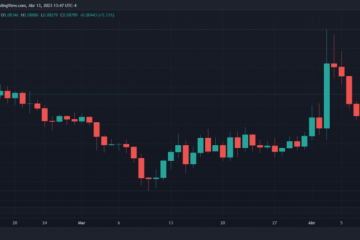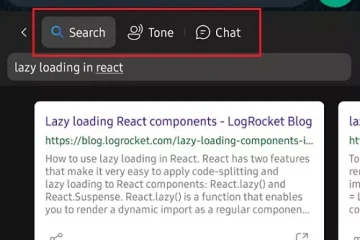Ang mga alerto sa mail ng Microsoft Outlook ay maaaring maging isang tabak na may dalawang talim. Tinutulungan ka ng mga ito na manatiling nakatutok sa iyong mga email ngunit maaari ring makagambala sa iyong pagtuon at pagiging produktibo. Ipapakita sa iyo ng tutorial na ito kung paano i-enable o i-off ang mga notification sa Outlook at tulungan kang magkaroon ng balanse sa pagitan ng pananatiling may kaalaman at pag-iwas sa mga abala.
Paano I-enable o I-disable ang Outlook Notifications sa Windows
Kung ginagamit mo ang Microsoft Outlook bilang email client sa iyong Windows 10/11 computer, maaari mong i-configure ang program na magpadala sa iyo ng mga desktop notification sa tuwing makakatanggap ang iyong mga email account ng bagong mail. Dapat mong i-access ang dialog ng Outlook Options upang pamahalaan ang iyong mga setting ng notification sa mail. Ganito:
Talaan ng mga Nilalaman Piliin ang tab na File sa Outlook. 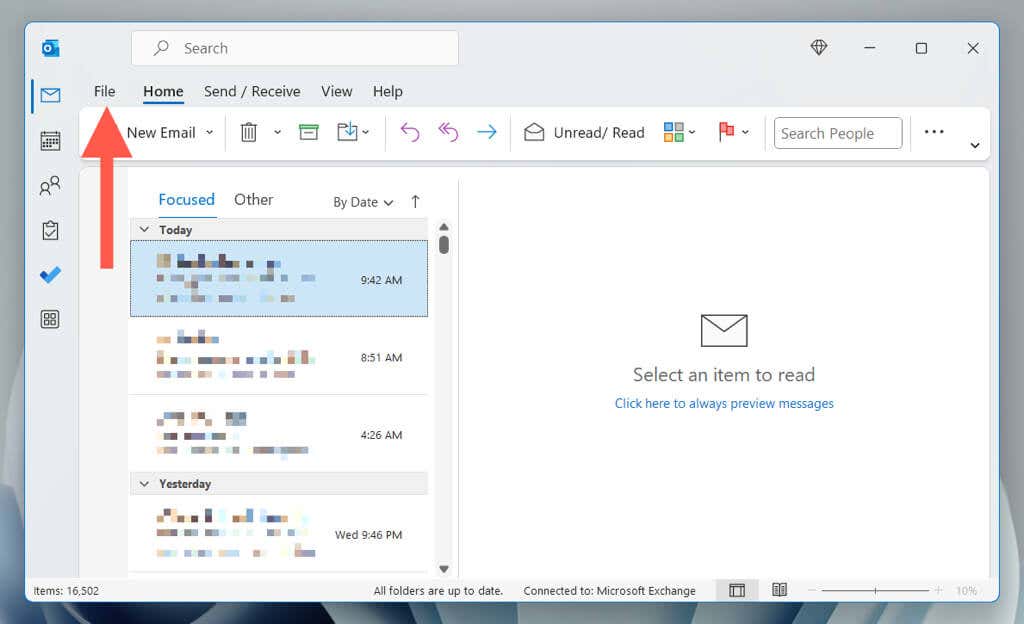 Piliin ang Opsyon sa sidebar.
Piliin ang Opsyon sa sidebar. 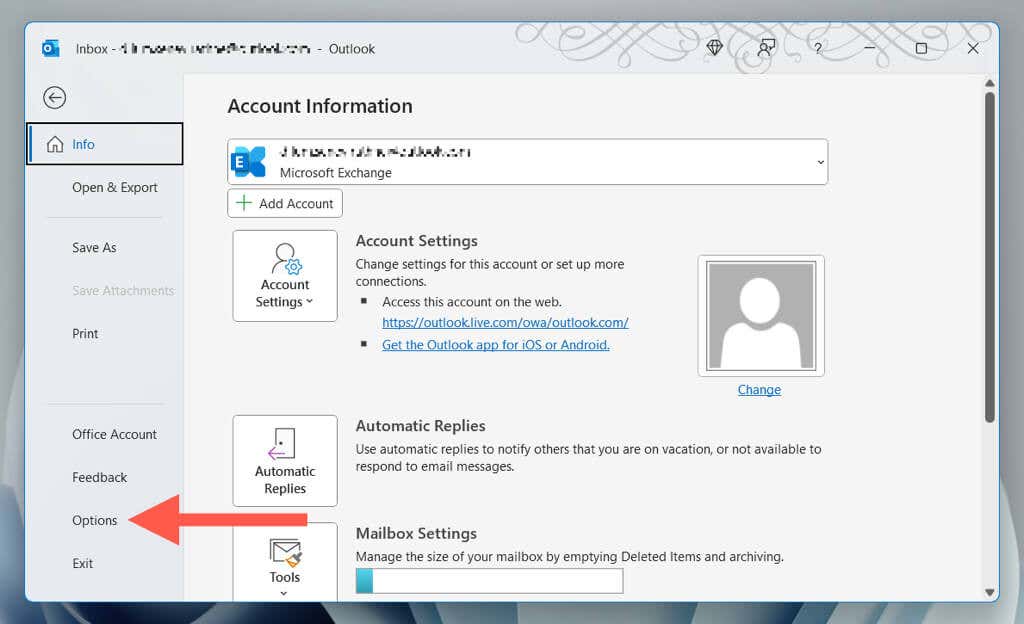 Paganahin ang checkbox sa tabi ng Display a Desktop Alert sa ilalim ng Message arrival section. Ang opsyon ay nag-prompt sa Outlook na abisuhan ka tungkol sa papasok na mail bilang mga notification ng toast sa itaas ng Action Center.
Paganahin ang checkbox sa tabi ng Display a Desktop Alert sa ilalim ng Message arrival section. Ang opsyon ay nag-prompt sa Outlook na abisuhan ka tungkol sa papasok na mail bilang mga notification ng toast sa itaas ng Action Center. 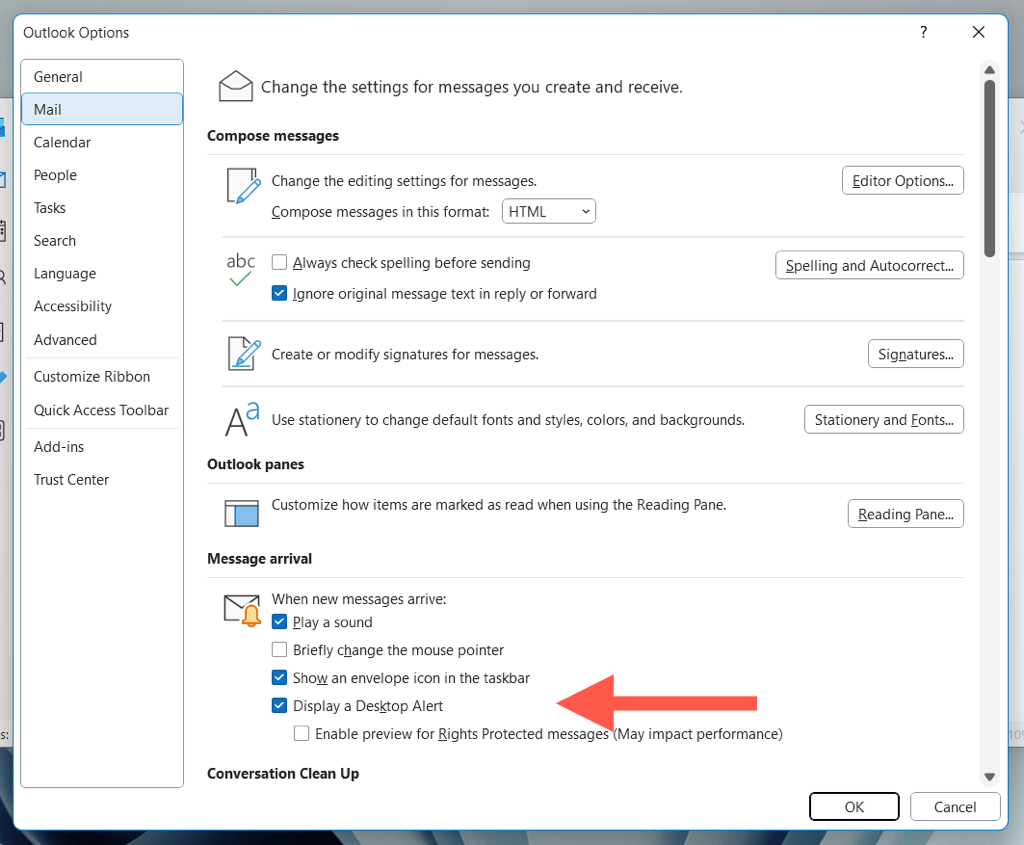
Maaari mo ring tingnan ang sub-option na may label na Enable preview para sa mga Rights Protected messages (Maaaring makaapekto sa performance) upang makatanggap ng mga preview ng notification para sa mga protektadong mensahe.
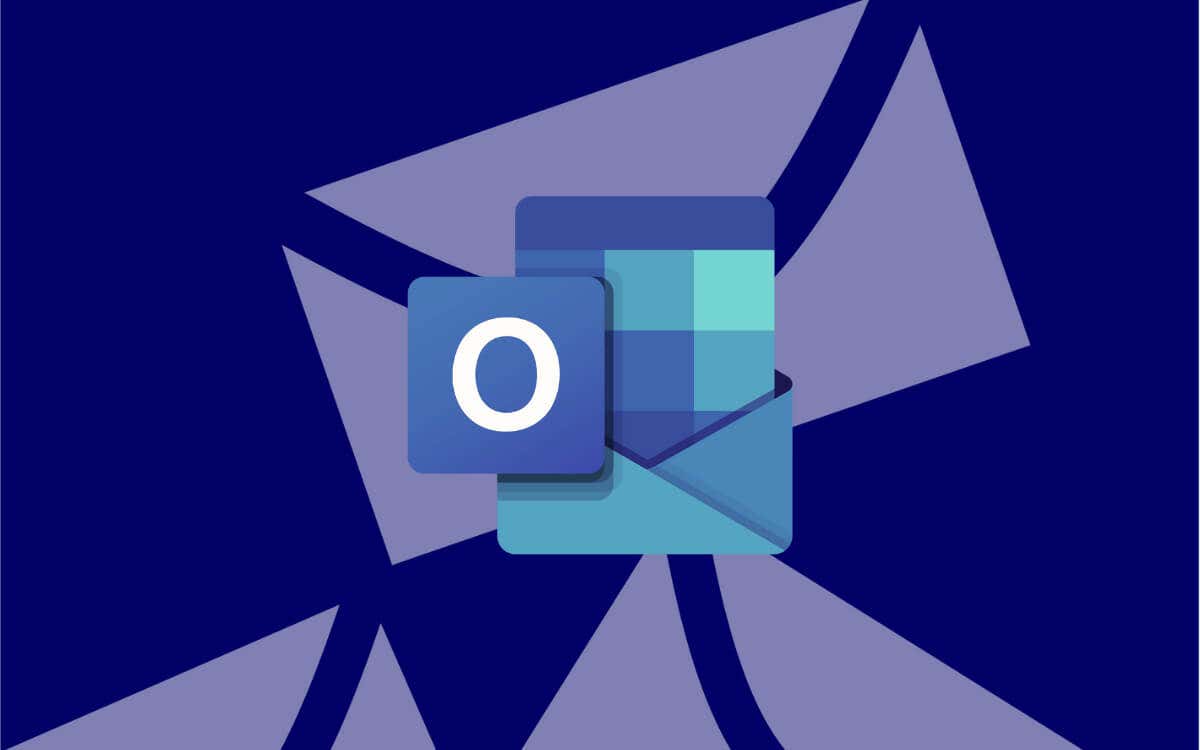
Susunod, lagyan ng check ang mga kahon sa tabi ng mga sumusunod na opsyon kung kailangan mo ng karagdagang mga pahiwatig para sa papasok na mail.
Magpatugtog ng tunog: Nag-prompt sa Outlook na gumawa ng tunog para sa mga bagong mensahe. Sa madaling sabi palitan ang mouse pointer: Binabago ang mouse pointer upang magpahiwatig ng bagong mail. Magpakita ng icon ng envelope sa taskbar: Nagpapakita ng icon ng Envelope sa lugar ng system tray upang tukuyin ang hindi pa nababasang mail.
Kung ang mga bagong notification sa mail ng Outlook ay nakakagambala sa iyo, muling buksan ang dialog ng Mga Opsyon sa Outlook, piliin ang Mail, at huwag paganahin ang Display a Desktop Alert at anumang iba pang mga uri ng alerto na gusto mo. Kung gusto mo lang i-pause ang mga notification saglit, ang isang mas mahusay na alternatibo ay ang pag-activate ng Huwag Istorbohin o Focus Assist sa Windows.
Paano Paganahin o Huwag Paganahin ang Mga Notification ng Outlook sa macOS
Tulad ng sa Windows, ang Microsoft Outlook para sa Mac ay maaaring magpadala ng mga notification kapag tumatanggap ng bagong mail. Bisitahin ang pane ng Mga Kagustuhan sa Outlook upang paganahin ang mga alerto sa email at pamahalaan kung paano gumagana ang mga ito.
Buksan ang Microsoft Outlook app at piliin ang Outlook > Mga Setting sa menu bar. 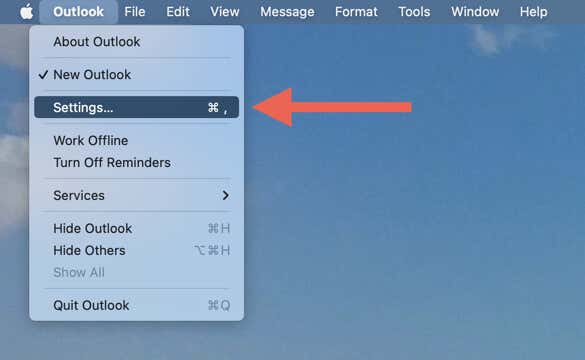 Piliin ang kategorya ng Mga Notification at Tunog.
Piliin ang kategorya ng Mga Notification at Tunog. 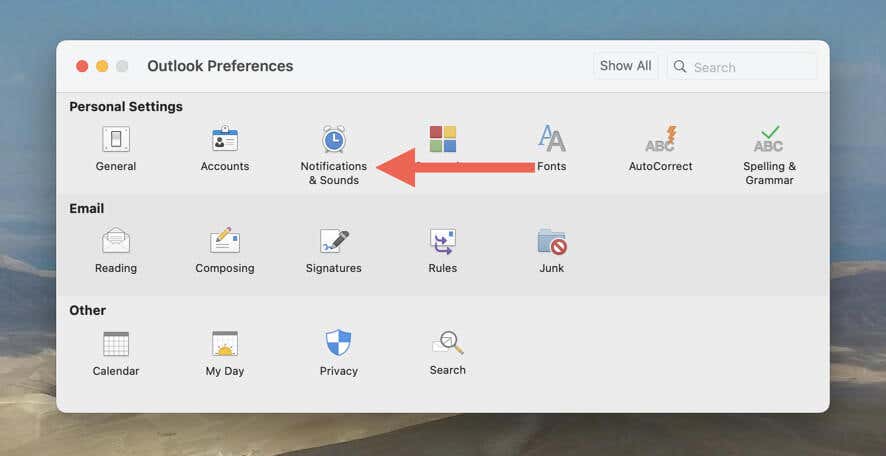 Paganahin ang kahon sa tabi ng Magpakita ng alerto sa aking desktop upang makatanggap ng mga abiso sa desktop ng Outlook. Bukod pa rito, pumili sa pagitan ng Ipakita ang paksa ng mensahe lamang at Ipakita ang paksa ng mensahe at mga sub-opsyon sa preview depende sa kung ang mga alerto ay dapat magpakita ng preview ng mensahe o hindi.
Paganahin ang kahon sa tabi ng Magpakita ng alerto sa aking desktop upang makatanggap ng mga abiso sa desktop ng Outlook. Bukod pa rito, pumili sa pagitan ng Ipakita ang paksa ng mensahe lamang at Ipakita ang paksa ng mensahe at mga sub-opsyon sa preview depende sa kung ang mga alerto ay dapat magpakita ng preview ng mensahe o hindi. 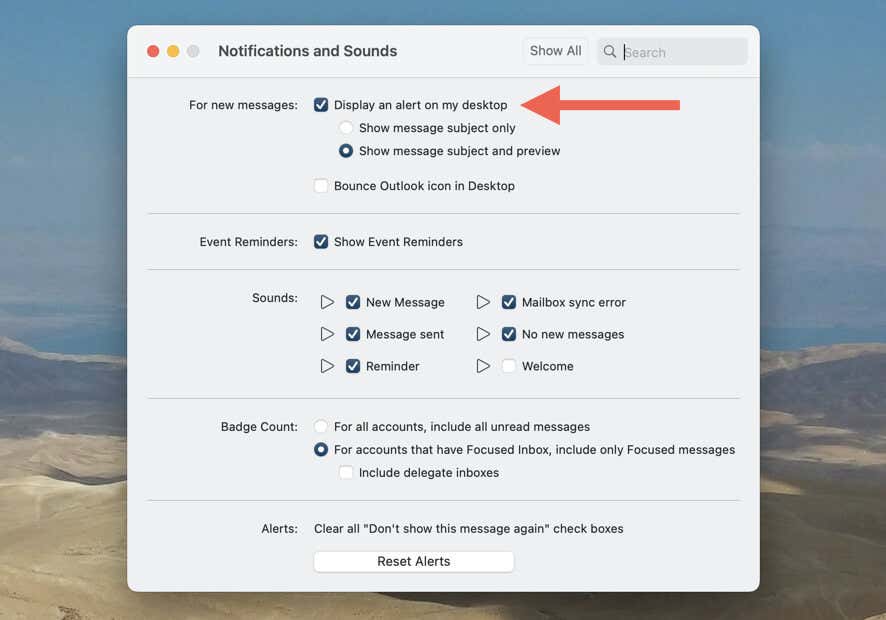
Ang iba pang mga opsyon na nauugnay sa papasok na email na maaari mong paganahin ay kinabibilangan ng:
Bounce Outlook icon sa Desktop: Ginagawang bounce ang Outlook icon sa Dock para sa bagong mail. Bagong Mensahe: Sine-prompt ang iyong Mac na tumunog para sa mga bagong mensahe. Bilang ng badge: Nagpapakita ng bilang ng badge sa icon ng Outlook para sa hindi pa nababasang mail sa loob ng Mga Nakatuon na Inbox o lahat ng inbox.
Upang huwag paganahin ang mga abiso sa Outlook, muling bisitahin ang screen ng Mga Notification at Tunog sa loob ng Mga Kagustuhan sa Outlook at alisan ng tsek ang Magpakita ng alerto sa aking desktop at iba pang mga uri ng alerto. Maaari mo ring alisin ang mga abala sa pamamagitan ng paglalagay ng iyong Mac sa Huwag Istorbohin/Tumutok.
Paano Paganahin o Huwag Paganahin ang Mga Notification sa Desktop sa Outlook.com
Kung gagamitin mo ang web na bersyon ng Outlook sa iyong Windows o Mac computer, maaari mong paganahin ang mga notification sa desktop para sa mga pagkakataong Hindi nakabukas ang web app sa isang tab. Upang gawin iyon:
Bisitahin ang Outlook.com, mag-sign in gamit ang iyong Microsoft Account, at piliin ang icon na Gear sa kanang sulok sa itaas. 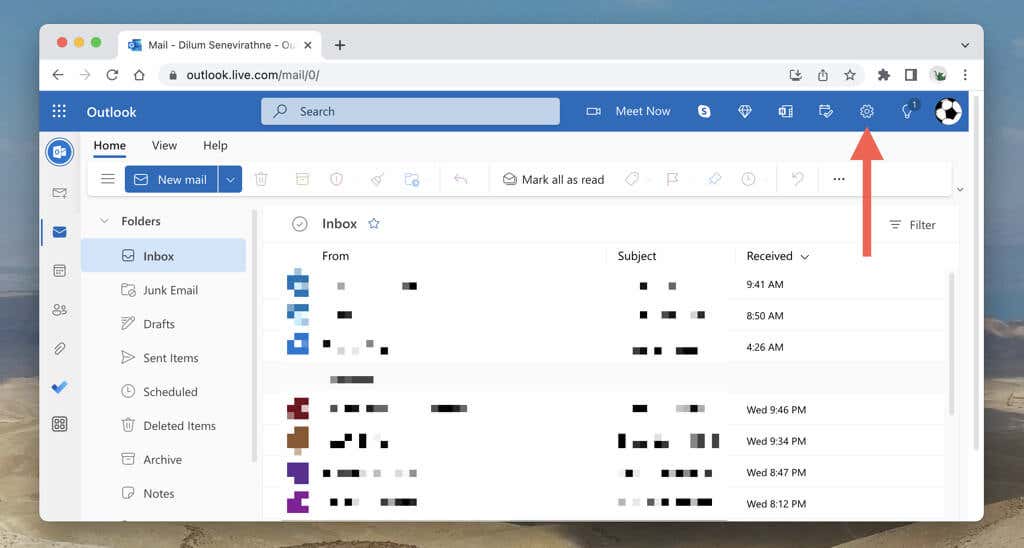 Mag-scroll pababa sa sidebar ng Setting at i-on ang switch sa tabi ng Mga notification sa Desktop.
Mag-scroll pababa sa sidebar ng Setting at i-on ang switch sa tabi ng Mga notification sa Desktop. 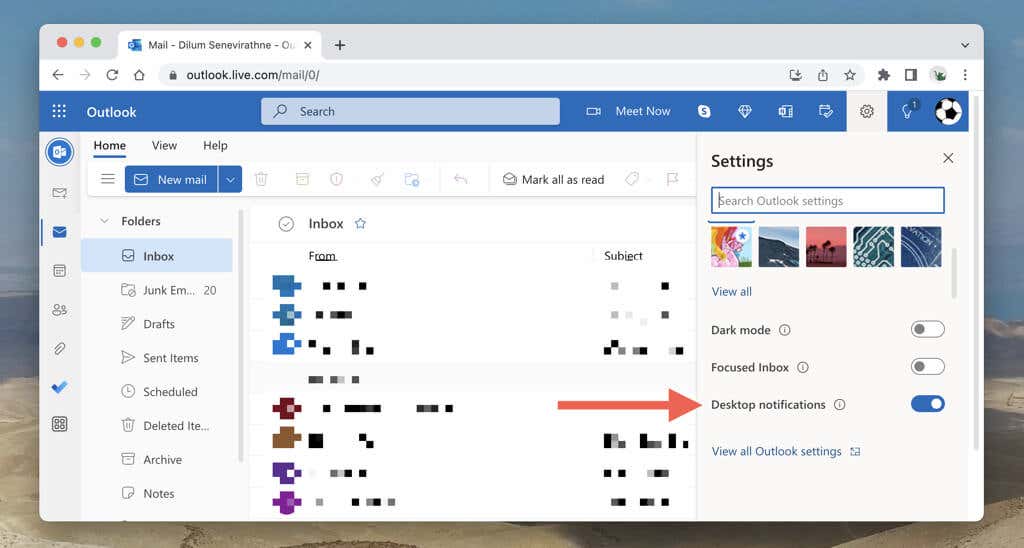 Piliin ang Payagan sa pop-up ng mga pahintulot sa site ng browser.
Piliin ang Payagan sa pop-up ng mga pahintulot sa site ng browser. 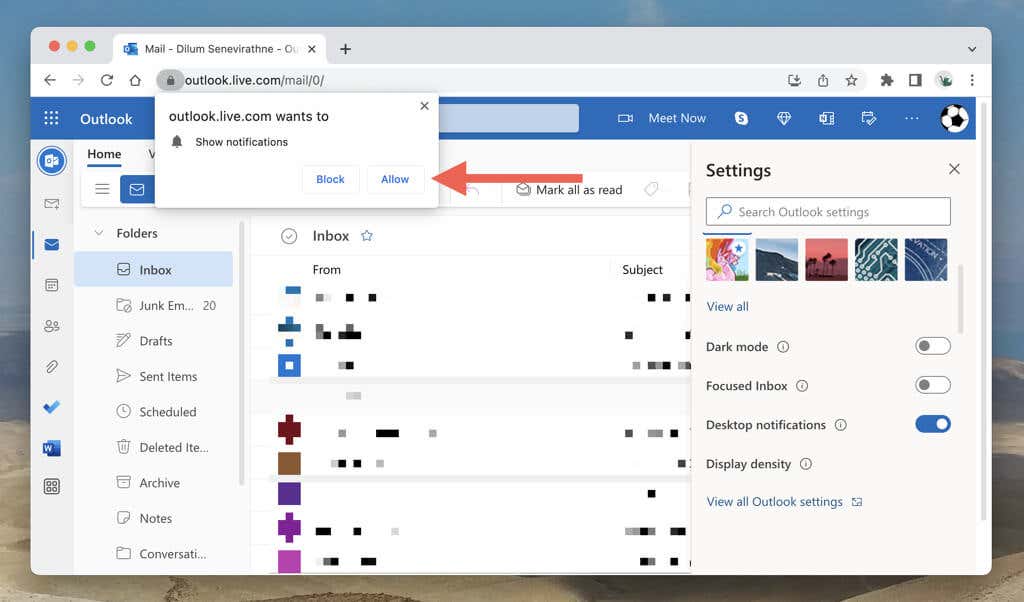
Opsyonal, piliin ang Tingnan ang lahat ng mga setting ng Outlook (sa ilalim ng opsyon sa Mga notification sa Desktop) at piliin ang Pangkalahatan > Mga Notification. Pagkatapos, magpasya sa pagitan ng pagtanggap ng mga notification sa desktop para sa lahat ng mga papasok na mensahe (Mga Mensahe sa Inbox) o mga email mula sa iyong mga paboritong contact lamang (Mga mensahe mula sa mga paboritong tao).
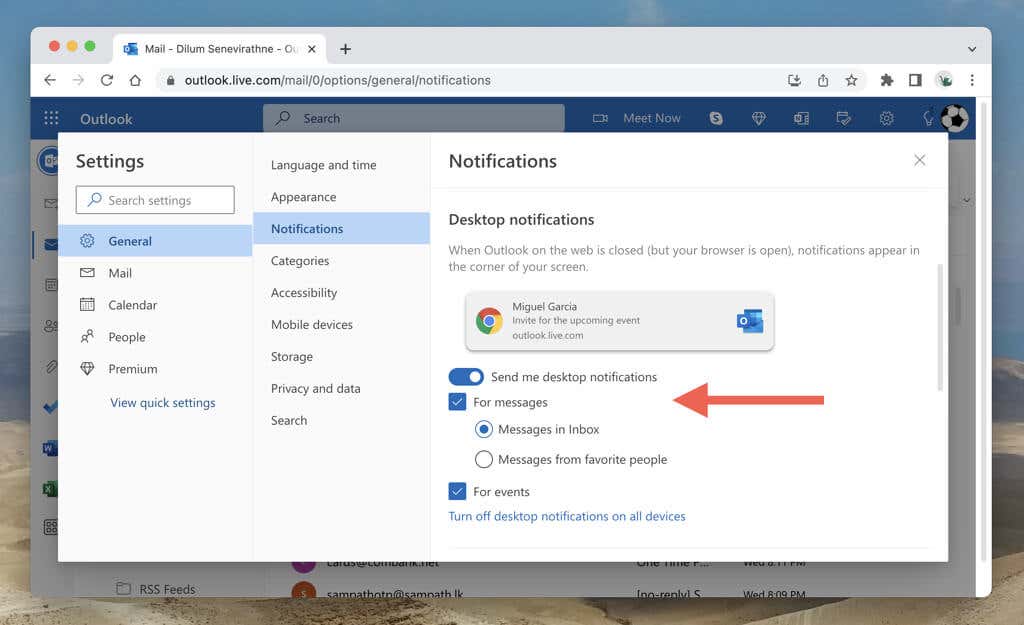
Upang hindi paganahin ang mga notification sa desktop ng Outlook.com sa iyong PC o Mac, muling buksan ang sidebar ng Mga Setting ng web interface at i-deactivate ang switch sa tabi ng mga notification sa Desktop.
Paano I-enable o I-disable ang Outlook Notifications sa Android
Kung napalampas mo o nilaktawan mo ang prompt na nagpapagana ng mga notification pagkatapos i-install ang Outlook sa iyong Android, maaari mong i-activate ang mga alerto sa pamamagitan ng built-in na app Pane ng pamamahala ng mga notification. Gayunpaman, bago mo gawin iyon, dapat mong suriin kung ang Outlook ay may mga pahintulot ng system na magpadala sa iyo ng mga bagong alerto sa mail. Upang gawin iyon:
Pumunta sa Mga Setting ng Android at i-tap ang Mga App. Hanapin at piliin ang Outlook sa listahan ng mga app sa iyong telepono. I-tap ang Mga Notification at paganahin ang switch sa tabi ng Lahat ng notification sa Outlook. 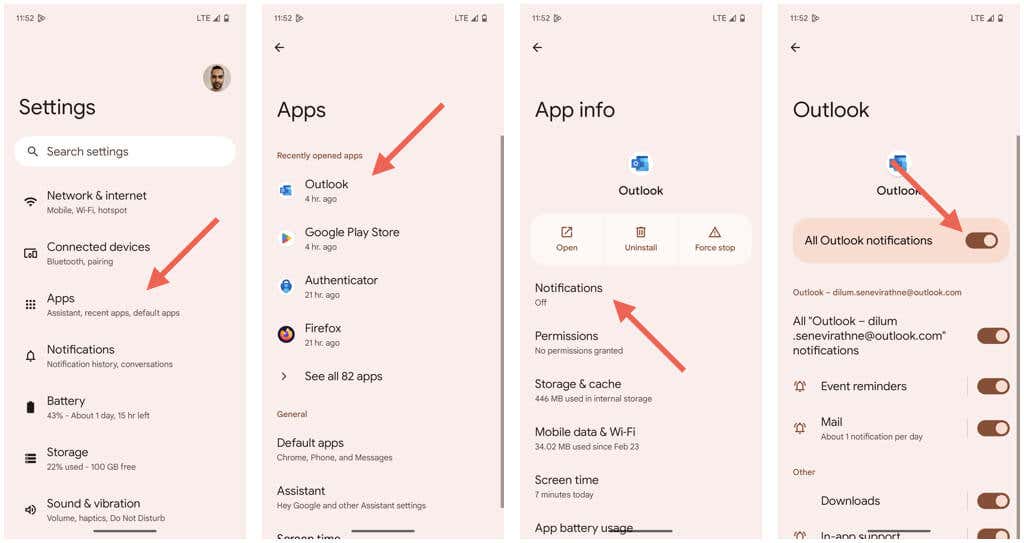
Sa mga notification ng Outlook na aktibo sa iyong Android device, dapat mong:
Buksan ang Outlook app, i-tap ang icon ng iyong account o mga inisyal, at piliin ang Mga Setting. Piliin ang Mga Notification. Paganahin ang switch sa tabi ng Payagan ang mga notification sa ilalim ng tab na Mail. Pagkatapos, gamitin ang mga sumusunod na opsyon upang i-customize ang iyong mga alerto sa email: Mga notification mula sa: Piliin kung para saan ang mga papasok na mensahe na gusto mong makatanggap ng mga alerto. Kasama sa mga available na opsyon ang Lahat ng mail, Nakatuon na inbox lang, at Mga Paboritong tao. Tunog ng bagong mail: Hayaang mag-ring o mag-vibrate ang iyong Android phone kapag nakatanggap ka ng bagong mail. 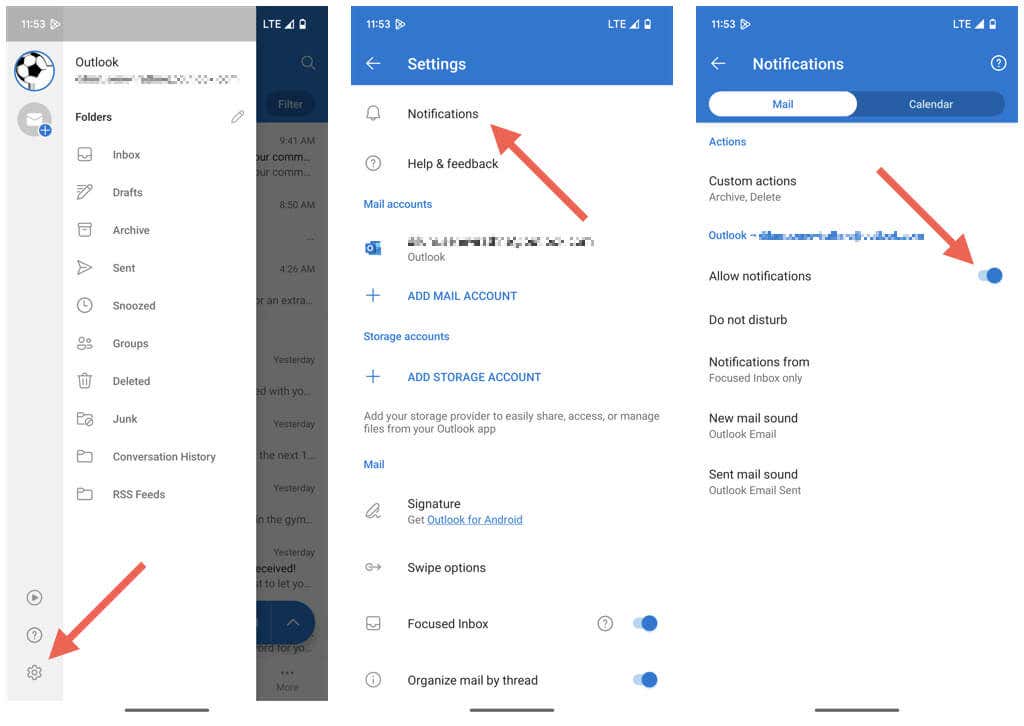
Kung gusto mong i-disable ang mga notification sa email sa Outlook sa Android, pumunta muli sa screen ng Notifications ng app at itakda ang Notifications mula sa Wala. O kaya, ilagay ang iyong Android phone sa Do Not Disturb mode.
Paano Paganahin o Huwag Paganahin ang Mga Notification ng Outlook sa iPhone
Bago i-set up at i-customize ang mga alerto sa Outlook sa iyong iPhone o iPad, dapat mong bigyan ang app ng pahintulot na magpadala ng mga notification. Ganito:
Buksan ang app na Mga Setting, mag-scroll pababa, at i-tap ang Outlook. I-tap ang Mga Notification. I-enable ang switch sa tabi ng Allow Notifications. 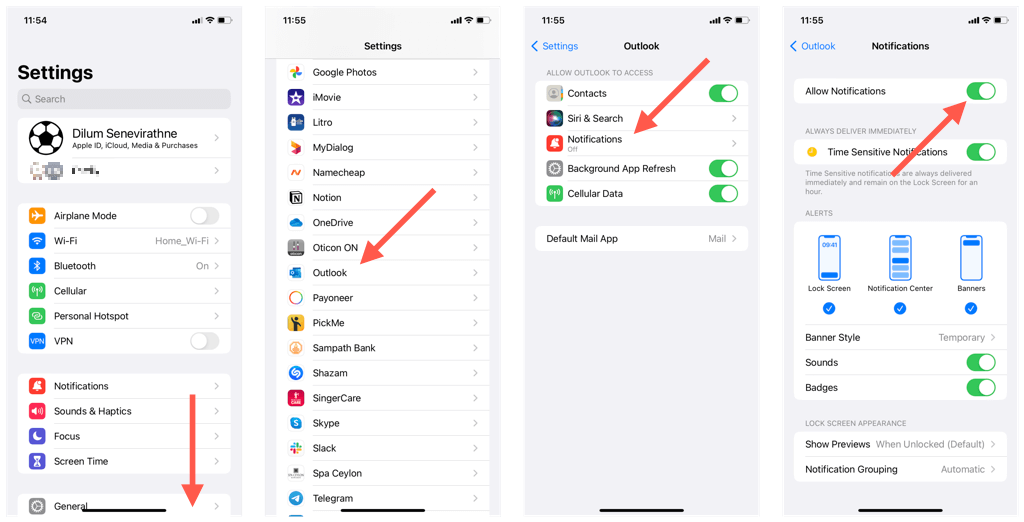
Kapag nagawa mo na iyon, bisitahin ang screen ng pamamahala ng Mga Notification ng Outlook upang paganahin at pamahalaan ang mga bagong alerto sa email.
Buksan ang Outlook app sa iyong iOS o iPadOS device, piliin ang icon ng iyong profile, at i-tap ang Mga Setting. I-tap ang Mga Notification. Pumili sa pagitan ng mga sumusunod na uri ng notification para sa bawat email account na iyong na-sign in: Nakatuon at Iba Pang Mga Inbox: Nagpapadala ng mga alerto para sa lahat ng mga mensaheng email. Nakatuon na Inbox: Nagpapadala ng mga notification para sa mail na natatanggap mo sa iyong Nakatuon na Inbox lamang. Mga Paboritong Tao: Nagpapadala lamang ng mga notification mula sa iyong mga paboritong contact. 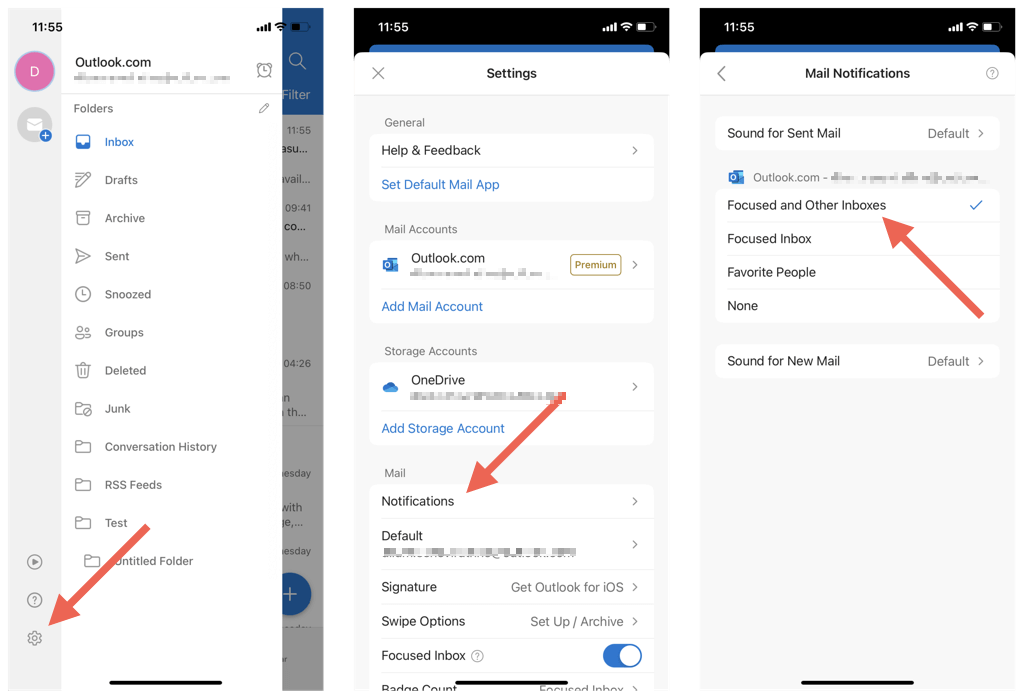
Bukod pa rito, i-tap ang Tunog para sa Bagong Mail upang mag-set up ng tunog para sa papasok na mail.
Upang huwag paganahin ang mga notification sa email sa Outlook sa iOS, bisitahin ang parehong screen tulad ng nasa itaas at piliin ang Wala sa ilalim ng bawat email account. Bilang kahalili, paganahin ang Huwag Istorbohin o gamitin ang Focus sa iyong iPhone.
Paganahin ang Outlook Email Alerts o I-off ang mga Ito
Ang pagsubaybay sa mga papasok na email ay mahalaga, ngunit gayon din ang pagpapanatili ng iyong pagtuon. Ang lahat ay tungkol sa paghahanap kung ano ang pinakamahusay na gumagana para sa iyo, kaya paganahin, i-customize, o huwag paganahin ang mga alerto sa email sa Outlook ayon sa iyong mga pangangailangan at kagustuhan.